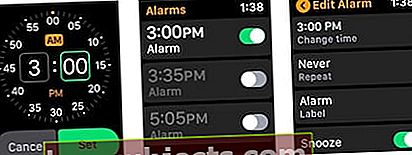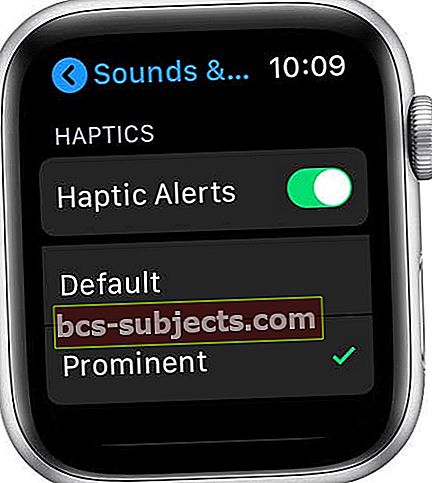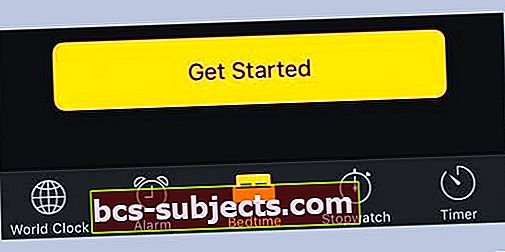Ei tea, kuidas oma iPhone'i alarmi valjemaks või pehmemaks muuta? Alustades iOS 11-st ja jätkates uusimate iOS-i ja iPadOS-i versioonidega, viis Apple iPhone'i ja iPadi operatsioonisüsteemi (iOS.) Paljudesse muudatustesse. Mis iganes põhjusel on mõned väga lihtsad asjad, näiteks iPhone'i alarmi helitugevuse muutmine, natuke rohkem tänapäeval keerulisest protsessist.
See, mis kunagi oli lihtne, on nüüd veidi tülikas - kuidas siis täpselt oma iPhone'i alarmi helitugevust muuta?
Noh, pärast mõningaid katseid ja vigu avastasime, kuidas saate alarmi helitugevust muuta, kasutades oma iPhone'i ja teiste iDevicesi lahendusi. Loe edasi!
IPhone'i alarmi helitugevuse muutmise toimingud
Paljud inimesed arvavad, et ärge segage ja lüliti Helin / Vaikne mõjutab teie hoiatuste helitugevust. Need EI mõjuta alarmi heli. Kui lülitate lüliti Helin / Hääletu asendisse Hääletu või lülitate sisse funktsiooni Mitte segada, annavad alarmid ikkagi heli.
Kui teie alarm vibreerib, kuid heli ei mängi, kontrollige, kas äratuse heli pole seadistatud Puudub.
- Ava Kellarakendus
- Puudutage nuppu Alarmi vahekaart
- Valige Muuda
- Puudutage nuppu Äratus> Heli
- Valige uus heli
Kas kasutate AirPod-e või muid traadita kõrvaklappe ja kõlareid koos iPadOS või iOS 11 või uuema versiooniga? 
Äratusi ei esitata juhtmeta kõrvaklappide ja kõlarite kaudu.
Ärge reguleerige oma kuupäeva ja kellaaja seadeid käsitsi
Kui valite oma kuupäeva ja kellaaja seaded käsitsi Seaded> Üldine> Kuupäev ja kellaaeg–Sel on sageli otsene mõju teie häiretele.
 Lülitage sisse valik „Määra automaatselt” ja valige oma ajavöönd.
Lülitage sisse valik „Määra automaatselt” ja valige oma ajavöönd. Selle asemel kasutage seda funktsiooni Määra automaatseltnii et iOS / iPadOS kohandab teie kella ja ajavööndit teie jaoks.
Lülitumine sisse 24-tunnine aeg aitab ka!
Kui olete pärast uuemale iOS-ile värskendamist ärganud täieliku (või madala) alarmi helitugevuse poole, järgige muudatuste tegemiseks allolevaid samme
- Puudutage Seaded> Helid ja hapte (või helid) oma iPhone'i alarmi helitugevuse juhtimiseks
- Jao allHelinad ja märguanded, sisse lülitada Vahetage nuppudega. Ttema funktsioon võimaldab teil alarmi helitugevust muuta, kasutades seadme küljel olevaid helitugevuse nuppe

- Helitugevuse suurendamiseks lohistage helina ja märguande helitugevuse liugurit paremale ja vähendamiseks vasakule. Lohistamisel mängitakse märguannet, et saaksite helitugevuse muutusi nende tegemise ajal hinnata.
Juhtimiskeskuse helitugevus on taasesituse helitugevus, mitte helina helitugevus!
Veenduge, et helina helitugevust reguleerite.
Pärast kahe toimingu sooritamist ei tohiks teil tekkida täiendavaid probleeme iPhone'i alarmi helitugevuse mittetoimimisega. Minu versioon 8.1 versioonil 11.1 töötab nüüd hästi, äratused on ainult nii valjud kui minu heliseade, isegi kui külgmine vaigistuslüliti on lubatud.
Kõigi häirete jaoks kasutage selle asemel oma Apple Watchi 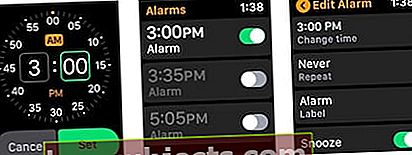
Paljud meie lugejad soovitavad äratamiseks kasutada iPhone'i asemel Apple Watchi.
Mis meie lugejatele väga meeldib, on Apple Watchi Taptic Engine, mis koputab teid äratama või teavitama seatud alarmist - enne kui see üldse heli annab. Ideaalne inimestele, kes ei taha äratada teisi, kes nende kõrval magavad!
Nii et proovige seda ja kasutage heli esitamiseks või vibreerimiseks määratud kellaajal rakendust Alarmid
- Avage rakenduses Alarmid oma Apple Watchis
- Puudutage valikut Lisa Alarm
- Puudutage AM või PM, seejärel puudutage tunde või minuteid
- Reguleerimiseks keerake digitaalset krooni, seejärel puudutage Määra
- Äratuse sisse- või väljalülitamiseks puudutage selle lülitit
- Korduse, sildi ja edasilükkamise suvandite määramiseks võite puudutada ka äratuse aega
- Avage oma kell Seaded> Helid ja haptilised nupud
- Vaigistatud märguannete jaoks reguleerige märguande helitugevust või lülitage sisse vaikne režiim
- Kerige alla ja lülitage sisse Haptilised hoiatused
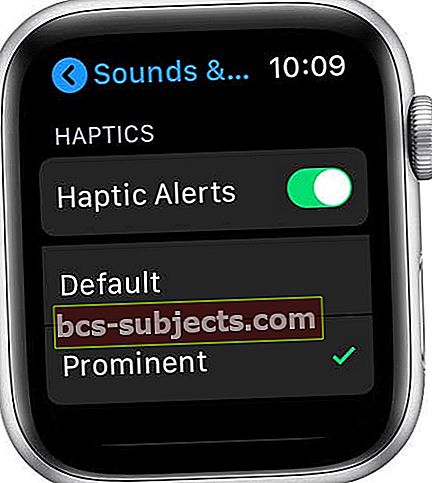
- Vali Silmapaistev valik
3 näpunäidet, kuidas oma häire- / unerituaalidest maksimumi võtta
Pange paika magamaminekukava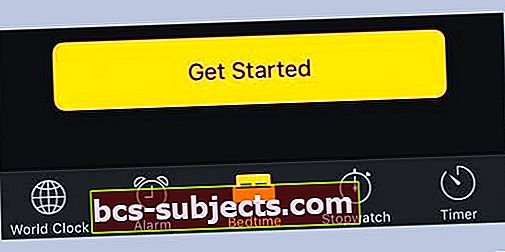
Puudutage Uneaeg, järgige une meeldetuletuse ja äratussignaali seadistamiseks juhiseid. Pärast esmase seadistamise tegemist saate libistada ja reguleerida une- ja ärkamisaega. Puudutage valikuid, et määrata äratuse päevad, äratusheli ja helitugevus. Uneaegade meeldetuletuste väljalülitamiseks puudutage lülitit Uneaeg.
Uinuge muusika või taskuhäälingu järgi
Puudutage valikut Taimer, puudutage nuppu Kui taimer lõpeb, seejärel valige allservas mängimise peatamine.
Looge Siriga Alarmid
Äratuse seadmiseks avaekraanil vajutage Kella ja toksake seejärel Loo äratus. Lihtsaim viis on kasutada Sirit oma Alarmide seadistamiseks. Lihtne käsk nagu „Ärka mind homme üles kell 7 hommikul” teeb asja ära!
Samamoodi, kui soovite oma iPhone'is kõik häired kustutada, kasutage Sirit. Öelge „Lülita kõik mu alarmid välja” ja teie alarmid lülitatakse passiivseks.
Äratuse helitugevus on iPhone 11 seeria või X / XS / XR puhul ülimadal?
Paljud kasutajad on märkinud, et kuigi nende iPhone'i helina ja helitugevuse seaded on täielikult üles keeratud, on nende alarmi helitugevus ülimadal.
See on tõenäoliselt seotud FaceID-funktsiooniga seotud sätte Attention-Aware abil. Kui võtate oma iPhone'i kätte ja vaatate helitugevust, on see madal.
PuudutageSeaded> Näo ID ja pääsukood> Tähelepanu teadvustavad funktsioonid ja lülitage see välja.
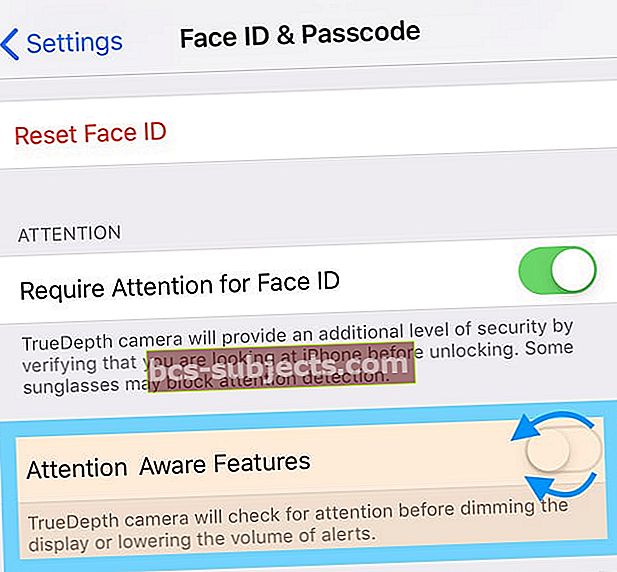 et helin või alarmi helitugevus ei kustuks, lülitage tähelepanu arvestavad funktsioonid välja
et helin või alarmi helitugevus ei kustuks, lülitage tähelepanu arvestavad funktsioonid välja Mis järgmiseks?
Apple'i eeldatava Homepodi kõlari kasutuselevõtuga loodame täielikult rohkem funktsioone, mis on pühendatud häirefunktsiooni integreerimisele Homepodi kõlaris ja iOS-i seadmetes. Ehk nagu ärkamine oma lemmikmuusika või taskuhäälingu üle, kas poleks see armas!